

Кормораздатчик мобильный электрифицированный: схема и процесс работы устройства...

Биохимия спиртового брожения: Основу технологии получения пива составляет спиртовое брожение, - при котором сахар превращается...

Кормораздатчик мобильный электрифицированный: схема и процесс работы устройства...

Биохимия спиртового брожения: Основу технологии получения пива составляет спиртовое брожение, - при котором сахар превращается...
Топ:
Организация стока поверхностных вод: Наибольшее количество влаги на земном шаре испаряется с поверхности морей и океанов...
Генеалогическое древо Султанов Османской империи: Османские правители, вначале, будучи еще бейлербеями Анатолии, женились на дочерях византийских императоров...
Интересное:
Национальное богатство страны и его составляющие: для оценки элементов национального богатства используются...
Принципы управления денежными потоками: одним из методов контроля за состоянием денежной наличности является...
Мероприятия для защиты от морозного пучения грунтов: Инженерная защита от морозного (криогенного) пучения грунтов необходима для легких малоэтажных зданий и других сооружений...
Дисциплины:
|
из
5.00
|
Заказать работу |
|
|
|
|
Внесите информацию о сотрудниках предприятия:
| Путь от главного меню | ||
| Заработная плата Þ Расчет зарплаты Þ Ведение БД Þ Лицевой счет | ||
|
| ||
| Табельный номер | Фамилия, имя, отчество | Подразделение |
| 1 | Антонова Анна Викторовна | Коммерческий отдел |
| 2 | Иванов Иван Иванович | Производственный отдел |
| 3 | Сидоров Василий Андреевич | Производственный отдел |
| 4 | Крутов Иван Никитич | Администрация |
| 5 | Семина Ольга Ивановна | Производственный отдел |
| 6 | Тихонов Андрей Владимирович | Производственный отдел |
| 7 | Ярыгин Петр Степанович | Производственный отдел |
| 8 | Пирогова Тамара Сергеевна | Администрация |
| 9 | Поливанов Владимир Ильич | Коммерческий отдел |
| 10 | Яковлев Александр Иванович | Производственный отдел |
Каталог материально-ответственных лиц
В модуле Настройка создайте каталог материально-ответственных лиц предприятия согласно таблице. Каталог МОЛ может создаваться вручную или автоматически на основе каталога Сотрудников предприятия.
Заполните каталог материально - ответственных лиц согласно таблице:
| Путь от главного меню |
| Настройка Þ Настройка Þ Заполнение каталогов Þ Материально-ответственные лица |
| Код | Ф.И.О. (выбирается по F3 из списка сотрудников) | Склад (выбирается по F3 из списка подразделений) |
| 000001 | Антонова А.В. | Склад 2 |
| 000002 | Иванов И.И. | Производственный склад |
| 000003 | Сидоров В.А. | Производственный склад |
| 000004 | Крутов И.Н. | Центральный склад |
| 000005 | Семина О.И. | Склад брака |
| 000006 | Тихонов А. В. | Склад готовой продукции |
| 000007 | Ярыгин П.С. | Производственный отдел |
| 000008 | Пирогова Т.С. | Администрация |
Каталог налогов
В каталоге налогов хранится информация обо всех налогах, выделяемых в счетах на закупку и продажу, в сопроводительных документах и т.д.
|
|
Заполните каталог налогов согласно таблице:
| Путь от главного меню |
| Настройка Þ Настройка Þ Заполнение каталогов Þ Налоги Þ Каталог налогов |
| № п/п | Наименование | Код | Множитель | Приоритет | Входимость в учетную цену |
| 1 | НДС | НДС | НДС | 0 | По настройке |
| 2 | Налог на рекламу | НР | НР | 0 | По настройке |
| 3 | Пенсионный фонд | ПФ | ПФ | 0 | По настройке |
Входимость в учетную цену – определяет, как будет вычисляться учетная цена матценностей при оприходовании – с налогом, без налога или в соответствии с параметром общесистемной настройки.
Приоритет – порядок применения налога.
№ п/п – может использоваться в отчетах для группировки налогов.
Каталог групп налогов
Информация из этого каталога заносится в номенклатурную карточку матценности или услуги и может использоваться при работе Оперативного контура и при настройке типовых хозяйственных операций (ТХО) в Контуре бухгалтерского учета.
Для того чтобы определить ставки налогов создайте каталог групп налогов:
| Путь от главного меню |
| Настройка Þ Настройка Þ Заполнение каталогов Þ Налоги Þ Каталог групп налогов |
| Код | Наименование | Для… | Налог | Ставка | |||
| 0 | Без налогов | МЦ/услуг | НДС | 0 | - | - | - |
| 20 | НДС 20% | МЦ /услуг | НДС | 20 | - | - | - |
| 20ПФ | НДС + ПФ | МЦ /услуг | НДС | 20 | - | - | - |
| Пенсионный фонд | 7.5 | - | - | - | |||
| 20НР | НДС + Налог на рекламу | МЦ /услуг | НДС | 20 | - | - | - |
| Налог на рекламу | 0.5 | - | - | - | |||
Страна – определяем, если налог применяется только при расчетах с контрагентами, принадлежащими одному конкретному государству.
Период с/по – определяем период действия налога.
После заполнения каталог групп налогов примет следующий вид:
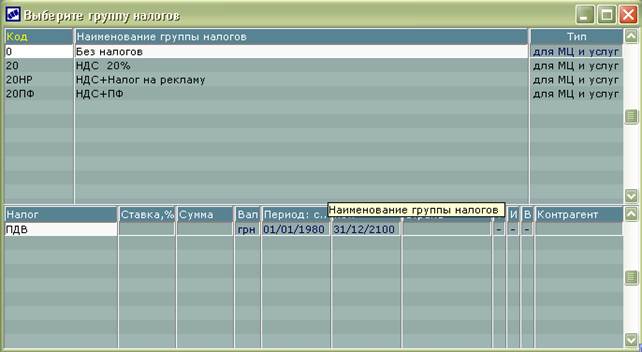
Каталог МЦ
В каталоге МЦ содержатся сведения обо всех товарно-материальных ценностях (ТМЦ), проходящих через Вашу организацию. Каталог имеет структуру картотеки, где на каждую матценность открывается номенклатурная карточка. В карточке указываются основные характеристики матценности – название, номенклатурный номер, учетная еденица измерения.
|
|
Для удобства все материальные ценности предприятия группируются по экономически однородным признакам. Кроме того, группировка ТМЦ производится для автоматического составления бухгалтерских проводок по оприходованию и списанию материальных ценностей.
1G Настройка
Настройте систему на проверку уникальности наименований и номенклатурных номеров материальных ценностей:
| Путь от главного меню | |
| Настройка Þ Настройка Þ Настройки Галактики Þ Общие настройки системы Þ Работа с МЦ, услугами Þ [Работа с МЦ] | |
| Наименование настройки | Значение |
| Контроль уникальности наименования матценностей | Нет контроля |
| Контроль уникальности номенклатурных номеров | Запрет ввода |
1G Настройка
Номенклатурный номер (бар-код) вводят вручную или формируют автоматически, например, номенклатурный номер «Эмаль белая ПФ 1425»:
 20 01 01 0001 номенклатурный номер
20 01 01 0001 номенклатурный номер
 | |||||||||
 |  |  |  | ||||||
группа «Производственные запасы»
подгруппа «Сырье и материалы»
подгруппа «Лаки, краски»
порядковый номер материальной ценности «Эмаль белая ПФ 1425»
Для автоматического формирования номенклатурного номера с учетом группы, к которой относится МЦ, задайте параметры системы:
| Путь от главного меню | |
| Настройка Þ Настройка Þ Настройки Галактики Þ Общие настройки системы Þ Работа с МЦ, услугами Þ Работа с МЦ Þ [Автоформирование кодов МЦ] | |
| Наименование настройки | Значение |
| Автоматически формировать код МЦ | Да |
| Стандартное начало кода МЦ | |
| Длина добавляемого кода группы МЦ | 6 |
| Длина автоинкрементируемой части | 4 |
| Контрольный разряд при формировании кода МЦ | Отсутствует |
Впоследствии номенклатурный номер будет формироваться системой автоматически после задания пользователем группы, к которой принадлежит материальная ценность.
1G Настройка
| Путь от главного меню | ||
| Настройка Þ Настройка Þ Настройки Галактики Þ Общие настройки системы Þ Работа с МЦ, услугами Þ [Работа с МЦ ]
| ||
| Наименование настройки | Значение | |
| Группа налогов по умолчанию для МЦ | НДС 20% | |
Откройте каталог матценностей:
| Путь от главного меню |
| Настройка Þ Настройка Þ Заполнение каталогов Þ МЦ Þ Каталог МЦ |
На экране появится незаполненная карточка матценности:
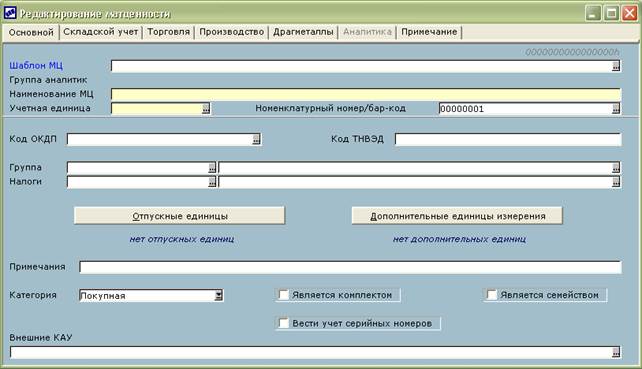
Каталог групп материальных ценностей является внутренним для каталога МЦ, и формируется при редактировании карточки материальной ценности (Выбор в поле «Группа»). В учебном примере группы МЦ заданы в соответствии со счетами бухгалтерского учета, в этом случае систему группировки определяет бухгалтерия предприятия по следующему принципу:
Бухгалтерский счет – группа;
Субсчет / вид ТМЦ – подгруппа;
Код аналитического учета – порядковый номер материальной ценности относительно группы, подгруппы.
Структура групп матценностей является иерархической, причем количество уровней вложенности ограничивается только длиной Кода группы (не более 20) символов.
Отпускные единицы – автоматически отпускная единица заполняется равной учетной. Если для матценности есть необходимость в счетах или накладных указывать единицу измерения отличную от учетной, то по кнопке [ Отпускные единицы ] по F7 добавьте новую.
Коэффициент – определяет отношение отпускной единицы измерения к учетной. Активная - означает, что эта единица во все документы будет проставляться автоматически при выборе матценности. Изменить в документе (например, в счете) активную единицу измерения на другую можно, нажав F3.
А закладке «Складской учет» поля Наличие, Резерв, Свободно заполнять не надо. В них формируется информация о наличии матценности на основании данных из модуля «Складской учет». Нормативный минимальный запас и Нормативный максимальный запас - можно занести информацию, которая будет анализироваться при составлении отчетов о товарных запасах. (Дефициты и Сверхнормативы).
1. В карточке матценности установите курсор в поле «Группа» и нажмите клавишу F3.
|
|
2. Создайте внутренний каталог групп товарно-материальных ценностей предприятия:
| Код группы | Наименование группы |
| 10 | Основные средства |
| 20 | Производственные запасы |
| 2001 | Сырье и материалы |
| 200101 | Лаки, краски |
| 200102 | Металлические изделия |
| 2003 | Топливо |
| 2004 | Тара и тарные материалы |
| 2005 | Строительные материалы |
| 22 | МБП |
| 26 | Готовая продукция |
| 28 | Товары |
| 2801 | Продукты питания |
| 2802 | Электробытовые приборы |
| 2803 | Мебель |
3. Проверьте наличие записей, в справочнике единиц измерения установив курсор в поле «Учетная единица» и нажав клавишу F3:
| Название | Сокр. | Делимость |
| Килограмм | Кг | делимая |
| Штука | Шт | неделимая |
| Банка | Бан | неделимая |
| Пачка | Пач | неделимая |
| Пара | пара | неделимая |
| Наименование | Группа | Учетная единица измерения | Отпускные единицы измерения | Группа налогов |
| Эмаль голубая ПФ 1425 | 200101 | Кг | Кг Банка(3 кг) коэфф. 3 – активная | 20 |
| Эмаль белая ПФ 1425 | 200101 | Кг | Кг Банка(3 кг) коэфф. 3 - активная | 20 |
| Болт 15Х15 | 2005 | Кг | Кг - активная Пачка(200гр) коэфф. 0.2 | 20 |
| Гвозди оцинкованные | 2005 | Кг | Кг | 20 |
| Кофе молотый «ЧИБО» | 2801 | Пачка | Пачка | 20 |
| Кофе молотый «ЯКОБС» | 2801 | Пачка | Пачка | 20 |
| Фен «Мечта» | 2802 | Шт | Шт | 20 |
| Фен «Юность» | 2802 | Шт | Шт | 20 |
| Ботинки рабочие | 22 | Пара | Пара | 20 |
| Магнитола | 22 | Шт | Шт | 20 |
| Вентилятор | 22 | Шт | Шт | 20 |
| Здание администрации | 10 | Шт. | Шт. | 20 |
Контрольные вопросы
| Вопрос | Ответ | Комментарии (после разбора) |
| Как заполняется поле „учетная единица” для МЦ? | ||
| Что такое отпускные единицы и для чего они используются? | ||
| Зачем для отпускных единиц вводится коэффициент? | ||
| Как задается ставка налога для той или иной ТМЦ? | ||
| Для чего задается и используется каталог групп МЦ? | ||
| По какому принципу может строится каталог групп МЦ? |
Методы поиска в каталогах
Для поиска информации в каталогах и реестрах системы можно использовать два режима.
Быстрый» поиск.
Установите курсор на поле, по которому будет выполнятся поиск, и начните набирать на клавиатуре искомую информацию.
При этом система, по мере набора, будет переходить на нужную запись.
Например, в каталоге МЦ, найдите МЦ «Гвозди ….»
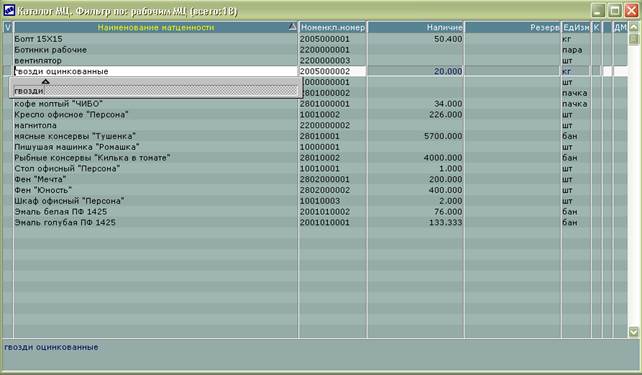
Аналогичным образом можно выполнить поиск, например, по полю «Номенкл. Номер».
Поиск подстроки.
Поиск подстроки (или контекстный поиск) используется в тех случаях, если искомая информация является частью строки, причем, как правило, в середине строки. Для вызова контекстного поиска используется клавиша Ctrl+ F.
В окне ввода подстроки задайте ключевую фразу, по которой будет выполняться поиск. При этом фраза не должна быть слишком короткой или длинной, например:
|
|

В результате система перейдет на первую запись, в которой встретится заданная фраза:

Для продолжения поиска можно использовать клавиши Ctrl+ L.
Курсы валют
Этот каталог содержит список валют, с которыми Вы можете работать. Национальную денежную единицу в этот каталог заносить не надо.
| Путь от главного меню |
| НастройкаÞ Настройка Þ Заполнение каталогов Þ Курсы валют Þ Курсы валют |
1. Нажмите F7 для создания новой валюты.
2. В поле «Символ валюты» нажмите F3 и выберите «Доллар США». На экране появится следующая информация:

3. Нажав экранную кнопку [Курсы валют], введите курсы доллара, аналогичную процедуру проделайте с евро и ее курсом:
| Валюта | Дата | Курс |
| Доллар США | 30/ММ-1/ГГГГ 01/ММ/ГГГГ 02/ММ/ГГГГ 14/ММ/ГГГГ 15/ММ/ГГГГ 16/ММ/ГГГГ | 5.05 5.06 5.07 5.08 5.09 5.10 |
| Евро | 30/ММ-1/ГГГГ 01/ММ/ГГГГ 02/ММ/ГГГГ 03/ММ/ГГГГ 07/ММ/ГГГГ 16/ММ/ГГГГ | 6.60 6.67 6.66 6.67 6.64 6.70 |
Параметры настройки
Для дальнейшей работы необходимо установить некоторые параметры настройки.
Установите следующие параметры:
1G Настройка
| Путь от главного меню | |
| Настройка Þ Настройка Þ Настройки Галактики Þ [ Бухгалтерский контур ] | |
| Наименование настройки | Значение |
| Отчетный период бухгалтерского контура | 01/ММ/ГГГГ |
| Текущий план счетов | План счетов Украины |
| Модификации данных после закрытия периода | разрешать |
| Путь от главного меню | |
| Настройка Þ Настройка Þ Настройки Галактики Þ [ Общие настройки системы ] | |
| Наименование настройки | Значение |
| Автонумерация документов | По последним номерам БД |
| Настройки для страны | Украина |
| Базовая валюта | Доллар США |
| Путь от главного меню | |
| Настройка Þ Настройка Þ Настройки Галактики Þ Общие настройки системы Þ [ Собственная организация ] | |
| Наименование настройки | Значение |
| Организация | (выбор по клавише F3) |
| р/с в банке | (выбор по клавише F3) |
| Валютный счет в банке | (выбор по клавише F3) |
| Руководитель | (выбор по клавише F3) |
| Главный бухгалтер | (выбор по клавише F3) |
| Путь от главного меню | |
| Настройка Þ Настройка Þ Настройки Галактики Þ Бухгалтерский контурÞ [ Типовые проводки ] | |
| Наименование настройки | Значение |
| Формирование типовых проводок | В рублях |
| Округление типовых проводок | Нет |
| Контроль соответствия сумм хозоперации и проводок в ТХО | Да |
| Путь от главного меню | |
| Настройка Þ Настройка Þ Настройки Галактики Þ Бухгалтерский контурÞ Правила округления Þ [ Типовые проводки ] | |
| Наименование настройки | Значение |
| Округление сумм НДЕ в проводках | Нет |
| Путь от главного меню | |
| Настройка Þ Настройка Þ Настройки Галактики Þ Логистика Þ [ Складской учет ] | |
| Наименование настройки | Значение |
| Учетная цена при оприходовании | Без налогов |
| Методика списания | Метод средних цен по разрезу: склад/МОЛ/партия |
| Путь от главного меню | |
| Настройка Þ Настройка Þ Настройки Галактики Þ Логистика Þ [ Налоги, счета фактуры ] | |
| Наименование настройки | Значение |
| НДС | ПДВ |
| Основная ставка НДС(%) | 20 |
| Разрешать работу c документами для учета НДС | да |
| Путь от главного меню | |
| Настройка Þ Настройка Þ Настройки Галактики Þ Логистика Þ Документы Þ [ Контроль удаления и модификации ] | |
| Наименование настройки | Значение |
| Модификации данных при наличии проводок | разрешать |
| Путь от главного меню | |
| Настройка Þ Настройка Þ Настройки Галактики Þ Бухгалтерский контурÞ Обработка документов Þ [ Настройка работы с документами ] | |
| Наименование настройки | Значение |
| Настройка работы с документами: | |
| Рассчитывать налоги | Автоматически |
| Ставки для авансов разнесенных по ДО | Ставки из ДО |
| Ставки для авансов не разнесенных по ДО | НДС 2 0% |
| Путь от главного меню | |
| Настройка Þ Настройка Þ Настройки Галактики Þ Бухгалтерский контурÞ Аналитика по счетам Þ [ Обработка данных в отчетах] | |
| Наименование настройки | Значение |
| Показывать свернутое сальдо по активно-пассивным счетам и субсчетам | нет |
|
|
|

Автоматическое растормаживание колес: Тормозные устройства колес предназначены для уменьшения длины пробега и улучшения маневрирования ВС при...

Эмиссия газов от очистных сооружений канализации: В последние годы внимание мирового сообщества сосредоточено на экологических проблемах...

История создания датчика движения: Первый прибор для обнаружения движения был изобретен немецким физиком Генрихом Герцем...

Индивидуальные очистные сооружения: К классу индивидуальных очистных сооружений относят сооружения, пропускная способность которых...
© cyberpedia.su 2017-2024 - Не является автором материалов. Исключительное право сохранено за автором текста.
Если вы не хотите, чтобы данный материал был у нас на сайте, перейдите по ссылке: Нарушение авторских прав. Мы поможем в написании вашей работы!